Asus Maximus Extreme User Manual
Browse online or download User Manual for Motherboard Asus Maximus Extreme. Asus Maximus Extreme Manuel d'utilisation
- Page / 196
- Table of contents
- BOOKMARKS
- Carte mère 1
- Première édition 2
- Octobre 2007 2
- Table des matières 3
- Informations de sécurité 9
- A propos de ce guide 10
- Typographie 11
- (Continue à la page suivante) 12
- Chapitre 1: Introduction 15
- 1.1 Bienvenue ! 17
- 1.2 Contenu de la boîte 17
- 1.3 Fonctions spéciales 18
- ASUS Maximus Extreme 1-3 19
- ASUSO.C.Prole 20
- Fonctions Supreme FX II 20
- LCD Poster 20
- Interrupteurs embarqués 20
- ASUS Maximus Extreme 1-5 21
- ASUS EZ DIY 22
- ASUS Maximus Extreme 1-7 23
- PCIe 2.0 24
- Support de la mémoire DDR3 24
- ATI CrossFire™ Technology 24
- Solution Dual RAID 24
- Support IEEE 1394a 25
- Solution Dual Gigabit LAN 25
- HighDenitionAudio 25
- Green ASUS 25
- Chapitre 2: Informations 27
- 2.1 Avant de commencer 29
- MAXIMUS EXTREME DDR LED 30
- MAXIMUS EXTREME 31
- MAXIMUS EXTREME Frequency LED 31
- SUPREMEFX II 34
- Listen with Absolute HD 34
- 2.2.5 Contenu du layout 35
- 2.3.1 Installer le CPU 38
- Système de serrage 40
- Trous dans la carte mère 40
- Extrémité étroite de 40
- ASUS Maximus Extreme 2-13 41
- Maximus Extreme 41
- 2.4.2 Congurationsmémoire 45
- 2.4.4 Enlever un module DIMM 47
- 2.5 Slots d’extension 48
- 2.5.3 Assignation des IRQ 49
- 2.5.4 Slots PCI 50
- 2.5.5 Slots PCI Express x1 50
- 2.5.6 PCI Express x16 slots 50
- DisableEnable 51
- (Default) 51
- Poster et de la carte audio 52
- ASUS Maximus Extreme 53
- 2.8 Connecteurs 54
- 2.8.2 Connecteurs internes 57
- NOTE: Orient the red markings 58
- (usually zigzag) on the IDE 58
- USB910 USB78 59
- IE1394_2 60
- Alimentation requise 63
- SPDIFOUT 65
- ASUS Maximus Extreme 2-39 67
- Contenu de la boîte 71
- Chapitre 3: Démarrer 73
- 3.2 Eteindre l’ordinateur 76
- Chapitre 4: Le BIOS 77
- 4.1.1 Utilitaire ASUS Update 79
- 4-2 Chapitre 4: Le BIOS 80
- Sous DOS 82
- Sous Windows 82
- 4.1.4 Utilitaire AFUDOS 84
- ASUS Maximus Extreme 4-7 85
- 4.2 CongurationduBIOS 87
- 4.2.2 Barre de menu 88
- 4.2.3 Touches de navigation 88
- 4.2.1 Ecran de menu du BIOS 88
- ASUS Maximus Extreme 4-11 89
- 4.3.1 System Time [xx:xx:xx] 90
- 4.3.4 Language [English] 90
- 4.3.5 SATA 1-6 91
- 4.3.6 SATAConguration 92
- 4.3.7 AHCIConguration 93
- 4.3.8 System Information 94
- CPU Level Up [Auto] 95
- Ai Overclock Tuner [Auto] 96
- CPU Ratio Control [Auto] 96
- FSB Frequency [XXX] 96
- PCIE Frequency [Auto] 97
- DRAM Frequency [Auto] 97
- DRAM Command Rate [Auto] 97
- DRAM Timing Control [Auto] 97
- Ai Clock Twister [Auto] 98
- ASUS Maximus Extreme 4-21 99
- 4-22 Chapitre 4: Le BIOS 100
- ASUS Maximus Extreme 4-23 101
- CPU Spread Spectrum [Auto] 102
- PCIE Spread Spectrum [Auto] 102
- 4.5.1 CPUConguration 103
- 4.5.2 Chipset 104
- VIA 1394 [Enabled] 105
- 4.5.4 USBConguration 106
- 4.5.5 PCI PnP 107
- 4.6.1 Suspend Mode [Auto] 108
- 4.6.5 APMConguration 109
- 4.6.6 Hardware Monitor 110
- CPU Q-Fan Control [Disabled] 111
- CPU Fan Profile [Optimal] 111
- OPT Q-Fan and Power Fan 112
- 4.7 Boot menu (menu Boot) 113
- 4-36 Chapitre 4: Le BIOS 114
- 4.7.3 Security 115
- Change User Password 116
- Clear User Password 116
- 4.8 Tools menu (menu Outils) 117
- 4.8.2 ASUSO.C.Prole 118
- 4.8.3 AI Net 2 119
- 4.9 Exit menu (menu Sortie) 120
- Chapitre 5: Support 121
- Sommaire du chapitre 122
- 5.2.2 Menu Drivers 124
- 5.2.3 Menu Utilities 125
- 5.2.4 Menu Make disk 127
- 5.2.5 Menu Manual 128
- 5.2.6 Menu Video 128
- 5.2.8 Autres informations 129
- Browse this DVD 130
- Technical support Form 130
- Filelist 130
- 5.3 Informations logicielles 131
- 5.3.2 AI NET2 133
- Activer AI Audio 2 135
- Paramètres de lecture 136
- Paramètres avancés 137
- Paramètres d’enregistrement 137
- Preferences (Préférences) 138
- Speakers (Haut-parleurs) 138
- Bass (Basses) 138
- B. SoundMAX 139
- Jack configuration 140
- Adjust speaker volume 140
- Adjust microphone volume 140
- Audio preferences 141
- General options 141
- Listening Environment options 141
- Microphone options 142
- 5.3.4 ASUS PC Probe II 143
- Preferences 144
- Ajuster le seuil d’un capteur 145
- Navigateur WMI 146
- Navigateur DMI 146
- Navigateur PCI 147
- CongurerPCProbeII 148
- 5.3.5 ASUS AI Suite 149
- Boutons d’autres fonctions 150
- ASUS Maximus Extreme 5-29 151
- 5.3.7 ASUS AI Nap 152
- 5.3.8 ASUS Q-Fan 2 153
- 5.3.9 ASUS AI Booster 154
- 5.3.10 CPU Level Up 155
- 5.4 CongurationsRAID 156
- ASUS Maximus Extreme 5-35 157
- Utilitaire Intel 158
- L'utilitaire 158
- ASUS Maximus Extreme 5-37 159
- ASUS Maximus Extreme 5-39 161
- ASUS Maximus Extreme 5-41 163
- ASUS Maximus Extreme 5-43 165
- Créer un ensemble RAID : 166
- [RAID Disk Drive List] 168
- Supprimer un ensemble RAID 169
- ASUS Maximus Extreme 5-51 173
- Chapitre 6: Support 175
- CrossFire™ 175
- 6.1 Vue générale 177
- Carte Maître Carte Esclave 178
- ASUS Maximus Extreme 6-3 179
- 6.3 Informations logicielles 181
- ASUS Maximus Extreme 6-7 183
- (Afchage) 184
- ASUS Maximus Extreme 6-9 185
- Proles 186
- ASUS Maximus Extreme 6-11 187
- Caractéristiques 189
- A.1 Intel 191
- A.2 Enhanced Intel SpeedStep 191
- Technology (EIST) 191
- A.3 Technologie Intel 193
- Hyper-Threading 193
Summary of Contents
Carte mèreMaximus Extreme
xA propos de ce guideCe guide de l’utilisateur contient les informations dont vous aurez besoin pour installer et congurer la carte mère.Comment ce g
4-22 Chapitre 4: Le BIOSDRAM Voltage [Auto]Vous permet de régler le voltage de référence DRAM. La couleur du texte dans le champ de conguration corre
ASUS Maximus Extreme 4-23DDR3 Channel B REF Voltage [Auto]Vous permet de régler manuellement le voltage de la mémoire. Vous pouvez également régler su
4-24 Chapitre 4: Le BIOS4.5 Advanced menu (menu Avancé)L’onglet Advanced menu vous permet de changer les paramètres du CPU ou d’un autre dispositif s
ASUS Maximus Extreme 4-254.5.1 CPUCongurationLes éléments de ce menu afchent les informations CPU auto-détectées par le BIOS.CPU Ratio Control [Au
4-26 Chapitre 4: Le BIOSMax CPUID Value Limit [Disabled]Régler cet élément sur [Enabled] permet aux OS legacy de booter même sans support de CPUs avec
ASUS Maximus Extreme 4-274.5.3 OnBoardDevicesCongurationHighDenitionAudio[Enabled]Permet d’activer ou de désactiver le contrôleur High Deniti
4-28 Chapitre 4: Le BIOSLCD Poster Backlight [Disabled]Options de conguration: [Enabled] [Disabled]LCD Poster Off [Disabled]Options de conguration:
ASUS Maximus Extreme 4-29EHCI Hand-off [Enabled]Permet d’activer le support des systèmes d’exploitation sans fonction EHCI hand-off. Options de congu
4-30 Chapitre 4: Le BIOS4.6 Power menu (menu Alimentation)l’élément Power menu vous permet de changer les paramètres du “Advanced Power Management” (
ASUS Maximus Extreme 4-314.6.5 APMCongurationRestore On AC Power Loss [Power Off]Réglé sur Power Off, le système passera en mode “off” après une pe
xiConventions utilisées dans ce guidePour être sûr que vous procédiez à certaines tâches correctement, retenez les symboles suivants, utilisés tout au
4-32 Chapitre 4: Le BIOS4.6.6 Hardware MonitorDélez vers le bas pour afcher plus d’éléments.v02.58 (C)Copyright 1985-2006, American Megatrends, Inc
ASUS Maximus Extreme 4-33Ventilateur du CPU et ventilateur du châssis Select Screen Select Item+- Change FieldF1 General HelpF10 Save and E
4-34 Chapitre 4: Le BIOSLe monitoring matériel embarqué dtecte automatiquement la vitesse du ventilateur optionnel. Si le ventilateur n’est pas connec
ASUS Maximus Extreme 4-35VCORE Voltage, CPU PLL Voltage, North Bridge Voltage, DRAM Voltage, FSB Termination Voltage, South Bridge Voltage, DDR3 Contr
4-36 Chapitre 4: Le BIOS4.7.2 BootSettingsCongurationQuick Boot [Enabled]Activer cet élément permet au BIOS de sauter certains tests du power on s
ASUS Maximus Extreme 4-37Change Supervisor PasswordSélectionnez cet élément pour dénir ou modier le mot de passe superviseur. L’élément Supervisor P
4-38 Chapitre 4: Le BIOSUser Access Level [Full Access]Cet élément vous permet de sélectionner les restrictions pour les éléments du Setup. options d
ASUS Maximus Extreme 4-39Password Check [Setup]Réglé sur [Setup], le BIOS vériera le mot de passe utilisateur à chaque accèe au Setup. Réglé sur [Alw
4-40 Chapitre 4: Le BIOS4.8.2 ASUSO.C.ProleCet élément vous permet de stocker ou charger de multiples paramètres du BIOS.SavetoProe1/2Permet d
ASUS Maximus Extreme 4-414.8.3 AI Net 2POST Check LAN Cable [Disabled]Vous permet d’activer ou désactiver la vérication des câbles LAN pendant le
xiiMaximus Extreme: les caractéristiques en brefCPU Socket LGA775 pour processeurs Intel® Core™2 Extreme / Core™2 Quad/ Core™2 Duo / Pentium® Extre
4-42 Chapitre 4: Le BIOS4.9 Exit menu (menu Sortie)Presser <Echap> ne fait pas immédiatement quitter ce menu. Choisissez l’une des options de c
5Chapitre 5: Support logicielCe chapitre décrit le contenu du DVD de support fourni avec la carte mère et les logiciels.
ASUS Maximus ExtremeSommaire du chapitre55.1 Installer un système d’exploitation ... 5-15.2 Informations sur
ASUS Maximus Extreme 5-1Si l’ E x écution automatique n’est pas activé sur votre ordinateur, parcourez le contenu du DVD de support pour localiser le
5-2 Chapitre 5: Support logiciel5.2.2 Menu DriversLe menu Drivers afche les pilotes de périphériques disponibles si le système détecte des périphéri
ASUS Maximus Extreme 5-35.2.3 Menu UtilitiesLe menu Utilities afche les applications et autres logiciels supportés par la carte mère. ASUS InstAll-I
5-4 Chapitre 5: Support logicielASUS PC Probe IICet utilitaire astucieux surveille la vitesse des ventilateurs, la température du CPU et les tensions
ASUS Maximus Extreme 5-55.2.4 Menu Make diskLe menu Make Disk contient des éléments vous permettant de créer un disque de pilote RAID/Serial ATA. Int
5-6 Chapitre 5: Support logiciel5.2.5 Menu ManualLe menu Manual contient les manuels des applications et des composants tiers.La plupart des manuels
ASUS Maximus Extreme 5-75.2.7 Informations de contact ASUSCliquez sur l’onglet Contact pour afcher les informations de contact ASUS. Vous pourrez au
xiiiMaximus Extreme: les caractéristiques en brefCaractéristiques d’overclocking ROG ASUSTechnologie Crosslinx Extreme Tweaker Loadline Calibration Ou
5-8 Chapitre 5: Support logicielBrowse this DVDAfche le contenu du DVD de support en format graphique.Technical support FormAfche le formulaire de d
ASUS Maximus Extreme 5-95.3 Informations logiciellesLa plupart des applications du DVD de support ont des assistants qui vous guideront lors de
5-10 Chapitre 5: Support logiciel9. Lorsque l’écran retourne à l’utilitaire ASUS Update, ashez le BIOS d’origine pour charger le nouveau logo de boo
ASUS Maximus Extreme 5-113. Cliquez sur le bouton Run pour lancer un test du câble.5.3.2 AI NET2AI NET2 incorpore le Marvell® Virtual Cable Tester™
5-12 Chapitre 5: Support logiciel5.3.3 AIAudio2(UtilitaireHighDenitionAudioSoundMAX®)Le CODEC High Denition Audio ADI AD1988 dispose de capa
ASUS Maximus Extreme 5-13A. SoundMAX BlackHawk (AI Audio 2)Si vous utilisez Windows® Vista, depuis la barre des tâches, double-cliquez sur l’icône So
5-14 Chapitre 5: Support logicielParamètres de lecturePour congurer les paramètres de lecture, cliquez sur le bouton Playback (Lecture) du
ASUS Maximus Extreme 5-15Paramètres avancésCliquez sur pour plus d’options de conguration.Equalizer (Equaliseur)Permet de configurer et de pers
5-16 Chapitre 5: Support logicielPreferences (Préférences)Afche les options de préférence de cet utilitaire, les informations de version, les options
ASUS Maximus Extreme 5-17B. SoundMAXSi vous utilisez le système d’exploitation Windows XP, double-cliquez sur l’icône SoundMAX® de la barre des tâche
xivMaximus Extreme: les caractéristiques en brefBIOS BIOS AMI 16 Mo, PnP, DMI2.0, WfM2.0, SM BIOS 2.4, ACPI 2.0a BIOS multilingue.Gestion WOL par
5-18 Chapitre 5: Support logicielJack configurationCet écran vous aide à congurer les ports audio de votre ordinateur en fonction des périphériques a
ASUS Maximus Extreme 5-19Audio preferencesCliquez sur l’icône pour accéder à la page Preferences qui vous permet de modier différents paramètres au
5-20 Chapitre 5: Support logicielMicrophone optionsCliquez sur l’onglet “Listening Environment” pour optimiser les paramètres d’entrée de votre microp
ASUS Maximus Extreme 5-215.3.4 ASUS PC Probe IIPC Probe II est un utilitaire qui contrôle l’activité des composants cruciaux de l’ordinateur ; il dét
5-22 Chapitre 5: Support logicielBouton Fonction Afche le menu Conguration Afche le menu Report Afche le menu Desktop Management Interface Af
ASUS Maximus Extreme 5-23Modifier la position des panneaux de surveillancePour modier la position des panneaux de surveillance sur le Bureau,
5-24 Chapitre 5: Support logicielAlerte des capteurs de surveillanceUn capteur de surveillance devient rouge quand la valeur d’un composant est inféri
ASUS Maximus Extreme 5-25Navigateur PCI Cliquez sur pour afficher le navigateur PCI (Peripheral Component Interconnect). Ce navigateur fournit d
5-26 Chapitre 5: Support logicielUtilisation de la mémoireL’o n glet Mem o ry aff iche la mémoire utilisée, et disponible. Le graphique de type ca
ASUS Maximus Extreme 5-275.3.5 ASUS AI SuiteASUS AI Suite vous permet de lancer facilement les utilitaires AI Gear 3, AI Booster, AI Nap, Q-Fan 2 et
1Chapitre 1: Introduction au produitCe chapitre décrit les caractéristiques de la carte mère ainsi que les nouvelles technologies supportées.
5-28 Chapitre 5: Support logicielBoutons d’autres fonctionsCliquez sur l’icône située sur le côté droit de la fenêtre principale pour ouvrir la fenê
ASUS Maximus Extreme 5-295.3.6 ASUS EPU Utility -- AI Gear 3ASUS AI Gear 3 est un utilitaire conçu pour congurer et supporter les fonctions ASUS EP
5-30 Chapitre 5: Support logiciel5.3.7 ASUS AI NapCette fonction vous permet de réduire la consommation électrique de votre ordinateur lorsque vous ê
ASUS Maximus Extreme 5-315.3.8 ASUS Q-Fan 2ASUS Q-Fan 2 permet de régler le niveau de performance du ventilateur du CPU ou du châssis pour un fonctio
5-32 Chapitre 5: Support logiciel5.3.9 ASUS AI BoosterL’application ASUS Ai Booster vous permet d’overclocker le CPU sous WIndows® sans avoir à accéd
ASUS Maximus Extreme 5-335.3.10 CPU Level UpL’application CPU Level Up permet un overclocking immédiat grâce aux prols d’overclocking précongués so
5-34 Chapitre 5: Support logicielSi vous souhaitez booter le système depuis un disque dur qui est inclus dans un ensemble RAID, copiez au préalable le
ASUS Maximus Extreme 5-355.4.3 CongurationRAIDIntel® La carte mère supporte les congurations RAID 0 et RAID 1 avec des disques durs Serial ATA v
5-36 Chapitre 5: Support logiciel Les touches de navigation situées en bas de l'écran vous permettent de naviguer entre les différents menus et
ASUS Maximus Extreme 5-37Créer un ensemble RAID 0 (striped)Pour créer un ensemble RAID 0 :1. Dans le menu principal de l’utilitaire, sélectionnez 1.
ASUS Maximus ExtremeSommaire du chapitre11.1 Bienvenue ! ... 1-11.2
5-38 Chapitre 5: Support logiciel6. Utilisez les èches haut/bas pour sélectionner la taille des segments de l’ensemble RAID 0, puis presse
ASUS Maximus Extreme 5-39Créer un ensemble RAID 1 (mirrored)Pour créer un ensemble RAID 1 :1. Dans le menu principal de l’utilitaire, sélectionnez 1.
5-40 Chapitre 5: Support logicielCréer un ensemble RAID 10 (RAID 0+1)Pour créer un ensemble RAID 10:1. Dans le menu principal de l’utilitaire, sélect
ASUS Maximus Extreme 5-41Créer un ensemble RAID 5 (parité)Pour créer un ensemble RAID 5 :1. Dans le menu principal de l’utilitaire, sélectionnez 1. C
5-42 Chapitre 5: Support logiciel4. L’élément Disks est sélectionné, pressez <Entrée> pour sélectionner les disques durs à congurer en RAID. L
ASUS Maximus Extreme 5-435.4.3 CongurationRAIDJMicron®Le contrôleur Serial ATA JMicron® permet les congurations RAID 0, RAID 1 et JBOD
5-44 Chapitre 5: Support logicielEntrer dans l’utilitaire RAID JMB363 du BIOS1. Au POST, pressez <Ctrl-J> pour entrer dans le menu RA
ASUS Maximus Extreme 5-452. Quand l’élément Level est surligné, utilisez les èches haut/bas pour sélectionner le type de conguration RAID que vou
5-46 Chapitre 5: Support logiciel5. Quand vous avez terminé votre sélection, pressez <Entrée> pour conrmer la création de votre ensem
ASUS Maximus Extreme 5-47Supprimer un ensemble RAID1. Dans le menu principal RAID JMB363, mettez en surbrillance l’élément Delete RAID Disk Drive gr
ASUS Maximus Extreme 1-11.1 Bienvenue !Merci d’avoir acheté une carte mère ASUS® Maximus Extreme !La carte mère offre les technologies les plus récen
5-48 Chapitre 5: Support logicielRéinitialiser un disque en mode non-RAIDPour réinitialiser des disques durs en mode non RAID:1. Dans le menu princi
ASUS Maximus Extreme 5-49Pourréparerunconitdemirroring:1. Dans le menu principal JMB363 RAID du BIOS, sélectionnez Repair Mirror Conict grâce
5-50 Chapitre 5: Support logicielSauvegarder les paramètres et quitter l’utilitaireAprès avoir terminé vos modications, mettez en surbrillance Save &
ASUS Maximus Extreme 5-515.5.2 Créer une disquette du pilote RAID sous Windows®Pour créer une disquette du pilote RAID sous Windows®:1. Démarrez Win
5-52 Chapitre 5: Support logicielPour installer le pilote RAID sous Windows® Vista:1. Insérez/connectez la disquette/disque ash USB contenant le pi
6Ce chapitre décrit comment installer des cartes graphiques ATI® CrossFire™ pour utiliser la technologie ATI Multi-Video Processing.Chapitre 6: Suppo
ASUS Maximus ExtremeSommaire du chapitre66.1 Vue générale ... 6-16.2 I
ASUS Maximus Extreme 6-16.1 Vue généraleLa carte mère supporte la technologie ATI® CrossFire™ qui vous permet d’installer des cartes graphiques multi
6-2 Chapitre 6: Support de la technologie ATI® MVPCarte Maître Carte Esclave2. Insérez la carte graphique CrossFire™ Edition (Master) dans le slot b
ASUS Maximus Extreme 6-33. Insérez la carte graphique CrossFire™ -ready (Esclave) dans le slot bleu. Assurez-vous que la carte est bien en place.4.
1-2 Chapitre 1: Introduction au produit1.3 Fonctions spéciales1.3.1 Fonctions ROG & Overclocking intelligentesCrosslinx Crosslinx est une techn
6-4 Chapitre 6: Support de la technologie ATI® MVP6. Connectez l’autre extrémité du câble externe à la carte Esclave.7. Branchez le connecteur princ
ASUS Maximus Extreme 6-56.3 Informations logicielles6.3.1 Installer les pilotesSe référer à la documentation fournie dans la boîte de votre carte gr
6-6 Chapitre 6: Support de la technologie ATI® MVP6. Sélectionnez les composants que vous souhaitez installer, puis cliquez sur Suivant. L’installa
ASUS Maximus Extreme 6-76.3.2 Utiliser Catalyst™ Control CenterCatalyst™ Control Center vous permet d’accéder aux options d’afchage du matériel et d
6-8 Chapitre 6: Support de la technologie ATI® MVPMenu principal de Catalyst™ Control Center View (Afchage)Catalyst™ Control Center propose deux afc
ASUS Maximus Extreme 6-9Pour activer la fonction CrossFire™:1. Paramétrez l’afchage sur Advance.2. Cliquez sur l’élément Crossre™ dans Graphics Se
6-10 Chapitre 6: Support de la technologie ATI® MVPProles (Prols)Cliquez sur l’onglet Proles de Catalyst™ Control Center pour accéder à Proles Man
ASUS Maximus Extreme 6-11Help (Aide)Cliquez sur l’onglet Help de Catalyst™ Control Center pour accéder au système d’aide en ligne, générer un rapport
6-12 Chapitre 6: Support de la technologie ATI® MVP
AAppendice: Caractéristiques du CPUL’appendice décrit les fonctions du processeur, les technologies que la carte mère supporte ainsi que le t
ASUS Maximus Extreme 1-3CPU Level Up Bénéciez d’une amélioration de 40% des performances ! Overclockez immédiatement en utilisant les prols d’overc
ASUS Maximus ExtremeSommaire du chapitreAA.1 Intel® EM64T ...A-1A.2 E
ASUS Maximus Extreme A-1A.1 Intel® EM64T• La carte mère est compatible avec les processeurs Intel® au format LGA775 opérant sous des OS 32 bits.• L
A-2 Appendice: Caractéristiques du CPUA.2.2 Utiliser la fonction EISTPour utiliser la fonction EIST :1. Allumez l’ordinateur, puis entrez dans le Se
ASUS Maximus Extreme A-3A.3 Technologie Intel® Hyper-Threading• La carte mère supporte les processeurs Intel® au format LGA775 et la technologie Hyp
A-4 Appendice: Caractéristiques du CPUA.4 Tableau des codes de déboguageCode DescriptionCPU INITCPU InitiationDET CPUTest CMOS R/W functionality.CHIP
ASUS Maximus Extreme A-58254TESTTest 82548259MSK1Test 8259 interrupt mask bits for channel 1.8259MSK2Test 8259 interrupt mask bits for channel 2.8259T
A-6 Appendice: Caractéristiques du CPUUSB FINALInitialize PnP boot devices 1. USB nal Initialization 2. NET PC: Build SYSID structure 3. Switch scree
iiF3382Première édition Octobre 2007Copyright © 2007 ASUSTeK COMPUTER INC. Tous droits réservés.Aucun extrait de ce manuel, incluant les produits et l
1-4 Chapitre 1: Introduction au produitASUSO.C.ProleLa carte mère intègre la fonction ASUS O.C. Prole permettant aux utilisateurs de stocker et
ASUS Maximus Extreme 1-5Technologie ASUS Q-Fan Plus La technologie ASUS Q-Fan Plus ajuste intelligemment la vitesse du ventilateur du CPU et du châs
1-6 Chapitre 1: Introduction au produitConception sans ventilateur - Stack Cool 2 ASUS Stack Cool 2 est une solution silencieuse de refroidssement sa
ASUS Maximus Extreme 1-71.3.1 Points forts du produitRepublic of Gamers Republic of Gamers est la crême de la crême. Nous offrons la meilleure ingén
1-8 Chapitre 1: Introduction au produitPCIe 2.0 Cette carte mère supporte les derniers périphériques PCIe 2.0 permettant d’atteindre des vitessses de
ASUS Maximus Extreme 1-9Support IEEE 1394a L’interface IEEE 1394a apporte une connectivité rapide et souple entre l’ordinateur et une large palette d
1-10 Chapitre 1: Introduction au produit
2Chapitre 2: Informations sur le matérielCe chapitre liste les procédures de paramétrage matériel que vous devrez accomplir en installant les composan
ASUS Maximus ExtremeSommaire du chapitre22.1 Avant de commencer ... 2-12.2 Vue généra
ASUS Maximus Extreme 2-1MAXIMUS EXTREME®MAXIMUS EXTREME CPU LEDCPU_CRAZYCPU_HIGHCPU_NORMAL2.1 Avant de commencerRespectez les précautions suivantes
iiiTable des matièresNote ... viiiInformations d
2-2 Chapitre 2: Informations sur le matérielMAXIMUS EXTREME®MAXIMUS EXTREME DDR LEDDDR_CRAZYDDR_HIGHDDR_NORMAL2. LED mémoire Référez-vous à l'i
ASUS Maximus Extreme 2-3MAXIMUS EXTREME®MAXIMUS EXTREME Frequency LEDFastDefaultCPU FSB 200MHz200-299 (Défaut)300-399 (Overclocking)400-499 (Overclock
2-4 Chapitre 2: Informations sur le matérielMAXIMUS EXTREME®MAXIMUS EXTREME Power on switchMAXIMUS EXTREME®MAXIMUS EXTREME Hard Disk LEDHD_LED5. LED
ASUS Maximus Extreme 2-52.2 Vue générale de la carte mèreAvant d’installer la carte mère, étudiez bien la conguration de votre boîtier pour vous ass
2-6 Chapitre 2: Informations sur le matériel2.2.3 Layout de la carte mèreRéférez-vous à la section to 2.8 Connecteurs pour plus d’informations sur
ASUS Maximus Extreme 2-72.2.5 Contenu du layoutSlots Page1. Slots DDR3 DIMM 2-162. Slots PCI 2-223. Slots PCI Express x 1 2-224. Slots PCI Expre
2-8 Chapitre 2: Informations sur le matérielConnecteurs internes Page1. Connecteur pour lecteur de disquettes (34-1 pin FLOPPY) 2-292. Connecteur ID
ASUS Maximus Extreme 2-92.3 Central Processing Unit (CPU)La carte mère est équipée d’un socket LGA775 conçu pour les processeurs Intel® Core™2 Quad/
2-10 Chapitre 2: Informations sur le matérielMAXIMUS EXTREME®MAXIMUS EXTREME CPU Socket 7753. Soulevez le levier dans la direction de la èche à un a
ASUS Maximus Extreme 2-115. Placez le CPU sur le socket, en vous assurant que la marque en forme de triangle doré est placée en bas à gauche du socke
ivTable des matières2.6 Inverseur à glissière ... 2-232.7 Installation de la plaque d
2-12 Chapitre 2: Informations sur le matériel2.3.2 Installer le dissipateur et le ventilateur du CPULes processeurs Intel® au format LGA775 nécessite
ASUS Maximus Extreme 2-13MAXIMUS EXTREME®MAXIMUS EXTREME CPU fan connectorCPU_FANGNDCPU FAN PWRCPU FAN INCPU FAN PWM3. Connectez le câble du ventilat
2-14 Chapitre 2: Informations sur le matériel2.3.3 Désinstaller le dissipateur et le ventilateur du CPU3. Tirez vers le haut deux systèmes de serrag
ASUS Maximus Extreme 2-155. Tournez chaque mécanisme de serrage dans le sens des aiguilles d’une montre pour avoir une bonne orientation lor
2-16 Chapitre 2: Informations sur le matérielMAXIMUS EXTREME®MAXIMUS EXTREME240-pin DDR3 DIMM socketsDIMM_A2DIMM_A1DIMM_B2DIMM_B12.4 Mémoire système2
ASUS Maximus Extreme 2-17• Si vous installez quatre modules de mémoire de 1 Go, le système reconnaîtra moins de 3 Go car un certain montant de mémoir
2-18 Chapitre 2: Informations sur le matérielListe des fabricants de mémoire agréés pour cette carte mère DDR3-1067 MHz Liste des fabricants de mémoir
ASUS Maximus Extreme 2-192.4.3 Installer un module DIMMDébranchez l’alimentation avant d’ajouter ou de retirer des modules DIMM ou tout autre composa
2-20 Chapitre 2: Informations sur le matériel2.5 Slots d’extensionPar la suite, vous pourriez avoir besoin d’installer des cartes d’extension. La sec
ASUS Maximus Extreme 2-212.5.3 Assignation des IRQAssignation standardIRQ Priorité Fonction standard0 1 Horloge système1 2 Contrôleur clavier2
vTable des matières4.3 Main menu (menu Principal) ... 4-124.3.1 System Time [xx:xx:xx] ...
2-22 Chapitre 2: Informations sur le matériel2.5.4 Slots PCILes slots PCI supportent des cartes telles que les cartes réseau, SCSI, USB et toute autr
ASUS Maximus Extreme 2-23MAXIMUS EXTREME®MAXIMUS EXTREME Clear RTC RAMCLRTC_SWDisableEnable(Default)2.6 Inverseur à glissière1. Clear RTC RAM (3-pin
2-24 Chapitre 2: Informations sur le matériel2.7 Installation de la plaque d’E/S de LCD Poster et de la carte audio1. Installez la plaque d’E/S élec
ASUS Maximus Extreme2-252.7.2 Installation de la carte audio1. Sortez la carte audio de son emballage.2. Localisez les slots pour carte audio situé
2-26 Chapitre 2: Informations sur le matérielLED VitesseLED ACT/LIENPort LANDescriptif des LED du port LAN 32 bits*ClignotantLED Act/Lien LED vitesse
ASUS Maximus Extreme2-275. Port Line In (bleu clair). Ce port est dédié à un lecteur de cassette, de CD, de DVD ou d’autres sources audio.6. Port Li
2-28 Chapitre 2: Informations sur le matériel13. Port IEEE 1394a. Ce port à six broches IEEE 1394a offre une haute vitesse de connexion avec des péri
ASUS Maximus Extreme2-29MAXIMUS EXTREME®MAXIMUS EXTREME Floppy disk drive connectorNOTE: Orient the red markings onthe floppy ribbon cable to PIN 1.PI
2-30 Chapitre 2: Informations sur le matérielMAXIMUS EXTREME®MAXIMUS EXTREME SATA connectorsGNDRSATA_TXP1RSATA_TXN1GNDRSATA_RXP1RSATA_RXN1GNDSATA1GNDR
ASUS Maximus Extreme2-31MAXIMUS EXTREME®USB+5VUSB_P10-USB_P10+GNDNCUSB+5VUSB_P9-USB_P9+GNDUSB+5VUSB_P8-USB_P8+GNDNCUSB+5VUSB_P7-USB_P7+GNDMAXIMUS EXTR
viTable des matières5.2 Informations sur le DVD de support ... 5-15.2.1 Lancer le DVD de support ...
2-32 Chapitre 2: Informations sur le matérielMAXIMUS EXTREME®MAXIMUS EXTREMEThermal sensor cable connectorsOPT_TEMP3TemperatureGroundTemperatureGround
ASUS Maximus Extreme2-33MAXIMUS EXTREME®MAXIMUS EXTREME Fan connectorsCPU_FANGNDCPU FAN PWRCPU FAN INCPU FAN PWMPWR_FANOPT_FAN1 OPT_FAN2GNDRotation+12
2-34 Chapitre 2: informations sur le matérielMAXIMUS EXTREME®MAXIMUS EXTREME ATX power connectorsEATXPWREATX12V+3 Volts+3 VoltsGround+5 Volts+5 VoltsG
ASUS Maximus Extreme 2-35• Pour un système totalement conguré, nous vous recommandons d’utiliser une alimentation conforme à la Specication 2.0 (ou
2-36 Chapitre 2: informations sur le matérielAlimentation requiseCharge normaleCPU PSC 3.73G 1066DDR800 1GB*2VGA Nvidia 7800GTX*2SATA-HD SATA*4ESATA-H
ASUS Maximus Extreme 2-37MAXIMUS EXTREME®MAXIMUS EXTREME Digital audio connector+5VSPDIFOUTGNDSPDIF_OUT10. Connecteur audio numérique (4-1 pin SPDIF,
2-38 Chapitre 2: informations sur le matérielMAXIMUS EXTREME®MAXIMUS EXTREME System panel connector* Requires an ATX power supply.PANELPLED-PWR+5VSpea
ASUS Maximus Extreme 2-39ASUS Q-Connector (system panel)ASUS Q-Connector vous permet de connecter en toute simplicité les câble du panneau avant du ch
2-40 Chapitre 2: informations sur le matérielMAXIMUS EXTREME®MAXIMUS EXTREME Reset switchMAXIMUS EXTREME®MAXIMUS EXTREME Power on switch2.8.3 Interru
ASUS Maximus Extreme 2-412.8.4 Installer le ventilateur optionnelInstallez le ventilateur optionnel uniquement si vous utilisez un dispositif de refr
vii6.3.2 Utiliser Catalyst™ Control Center ... 6-7Appendice: Caractéristiques du CPUA.1 Intel® EM64T ...
2-42 Chapitre 2: informations sur le matériel2.8.5 Installer le support DIY1. Sortez le support de l’emballage de la carte mère.• Le ruban adhésif
ASUS Maximus Extreme 2-432.8.6 Installing Fusion Block System accessoryInstallez votre système de refroidissement à eau sur la carte mère en utilisan
2-44 Chapitre 2: informations sur le matériel565. Appuyez sur le clip et raccordez le tube assemblé à l’échangeur à eau. Une fois terminé, relâchez l
3Chapitre 3: DémarrerCe chapitre décrit la séquence de démarrage, les messages vocaux POST et les différentes façons d’éteindre le syst
ASUS Maximus ExtremeSommaire du chapitre33.1 Démarrer pour la première fois ... 3-13.2 Eteindre l’or
ASUS Maximus Extreme 3-13.1 Démarrer pour la première fois1. Après avoir effectué tous les branchements, refermez le boîtier. 2. Assurez-vous q
3-2 Chapitre 3: Démarrer3.2 Eteindre l’ordinateur3.2.1 Utiliser la fonction d’arrêt de l’OSSi vous utilisez Windows® XP:1. Cliquez sur la touche S
4Chapitre 4: Le BIOSCe chapitre vous explique comment changer les paramètres du système via les menus du Setup du BIOS. Une description des paramètre
Sommaire du chapitre4ASUS Maximus Extreme4.1 Gérer et mettre à jour votre BIOS ... 4-14.2 Congurationd
ASUS Maximus Extreme 4-14.1 Gérer et mettre à jour votre BIOSLes utilitaires suivants vous permettent de gérer et mettre à jour le Basic Input/Output
viiiNoteRapport de la Commission fédérale des communicationsCe dispositif est conforme à l’alinéa 15 des règles établies par la FCC. L'opération
4-2 Chapitre 4: Le BIOSQuittez toutes les applications Windows® avant de mettre à jour le BIOS en utilisant cet utilitaire.3. Choisissez le site FTP
ASUS Maximus Extreme 4-3MiseàjourduBIOSgrâceàunchierBIOSPour mettre à jour le BIOS via un chier BIOS:Pour effectuer cette mise à jour:1. L
4-4 Chapitre 4: Le BIOS4.1.2 Créer une disquette bootable1. Procédez selon l’une des méthodes suivantes pour créer une disquette bootable.Sous DOSa.
ASUS Maximus Extreme 4-5Pour mettre à jour le BIOS en utilisant EZ Flash 2:1. Visitez le site web ASUS (www.asus.com) pour télécharger le dernier BIO
4-6 Chapitre 4: Le BIOS4.1.4 Utilitaire AFUDOSAFUDOS vous permet de mettre à jour le BIOS sous DOS en utilisant une disquette bootable contenant le B
ASUS Maximus Extreme 4-72. Copiez AFUDOS (afudos.exe) du DVD de support sur la disquette bootable.3. Bootez en mode DOS, puis au prompt tapez:afudos
4-8 Chapitre 4: Le BIOS4.1.5 Utilitaire ASUS CrashFree BIOS 3ASUS CrashFree BIOS 3 est un outil de récupération automatique qui permet de récupérer l
ASUS Maximus Extreme 4-94.2 CongurationduBIOSCette carte mère dispose d’une puce SPI (Serial Peripheral Interface) programmable que vous pouvez me
4-10 Chapitre 4: Le BIOS4.2.2 Barre de menuEn haut de l’écran se trouve une barre de menu avec les choix suivants:Main pour modier la congurati
ASUS Maximus Extreme 4-114.2.4 Eléments de menuL’élément surligné dans la barre de menu afche les éléments spéciques à ce menu. Par exemple, sélect
ixInformations de sécuritéSécurité électrique• Pour éviter tout risque de choc électrique, débranchez le câble d’alimentation de la prise de courant
4-12 Chapitre 4: Le BIOS4.3 Main menu (menu Principal)Lorsque vous entrez dans le Setup, l’écran du menu principal apparaît, vous donnant une vue d’e
ASUS Maximus Extreme 4-134.3.5 SATA 1-6En entrant dans le Setup, le BIOS détecte la présence des périphériques SATA. Il y a un sous menu distinct pou
4-14 Chapitre 4: Le BIOSDMA Mode [Auto]Détermine le mode DMA. Options de conguration: [Auto] [SWDMA0] [SWDMA1] [SWDMA2] [MWDMA0] [MWDMA1] [MWDMA2] [
ASUS Maximus Extreme 4-15Hard Disk Write Protect [Disabled] Active ou désactive la protection en écriture des disques durs. Ceci ne sera effectif que
4-16 Chapitre 4: Le BIOS4.3.8 System InformationCe menu vous donne un apperçu des spécications générales du système. Le BIOS détecte automatiquement
ASUS Maximus Extreme 4-174.4 Extreme Tweaker menu (menu E. Tweaker)L’option menu Extreme Tweaker vous permet de congurer les éléments conernant l’ov
4-18 Chapitre 4: Le BIOSAi Overclock Tuner [Auto]Permet la sélection des options d’overclocking du CPU pour atteindre les les fréquences internes du C
ASUS Maximus Extreme 4-19FSB Strap to North Bridge [Auto]Options de conguration: [Auto] [200MHz] [266MHz] [333MHz]PCIE Frequency [Auto]Vous permet de
4-20 Chapitre 4: Le BIOSRAS# Active Time [15 DRAM Clocks]Options de conguration: [3 DRAM Clocks] [4 DRAM Clocks]~[33 DRAM Clocks] [34 DRAM Clocks]RAS
ASUS Maximus Extreme 4-21Ai Clock Skew for Channel A [Auto]Options de conguration: [Auto] [Advance 350ps] [Advance 300ps] [Advance 250ps] [Advance 20
More documents for Motherboard Asus Maximus Extreme


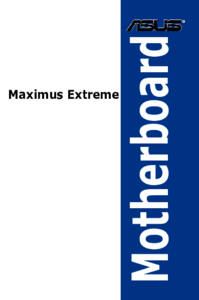



 (122 pages)
(122 pages)




 (38 pages)
(38 pages)







Comments to this Manuals